蓝屏故障💻笔记本电脑遇到开机蓝屏怎么办?实用修复技巧快速分享
- 问答
- 2025-08-20 09:15:37
- 2
【蓝屏速报】近期微软确认部分Win11八月更新与游戏反作弊驱动冲突,可能引发随机蓝屏(错误代码:UNSUPPORTED_PROCESSOR),官方已紧急撤回补丁,如果你的笔记本近期突然“脸色发蓝”,很可能不是硬件问题!
💻笔记本电脑开机就蓝屏?别慌!手把手教你快速自救
(提示:操作前请拔掉所有外接设备,包括U盘、扩展坞)
第一步:黄金60秒应急判断 看到蓝屏瞬间立刻拍照记录底部错误代码(如CRITICAL_PROCESS_DIED/MEMORY_MANAGEMENT),若屏幕一闪而过无法看清,重启时连续按F8进入高级启动选项(部分品牌机需按Shift+F8组合键)。

第二步:三大救命快捷键实测有效 ▶️ 强制重启大法:长按电源键10秒强制关机,间隔15秒后重启,多数临时冲突可解决 ▶️ 安全模式入场券:开机出现品牌LOGO时狂按F11(联想/戴尔)或F12(惠普),选择「安全模式带网络连接」 ▶️ 系统还原秘籍:在高级选项中选择「疑难解答」-「高级选项」-「系统还原」,可回溯到最近正常的时间点
实战案例:驱动冲突终极方案 若是近期更新后出现蓝屏,在安全模式中:
- Win+R输入devmgmt.msc打开设备管理器
- 重点检查显示适配器、网络适配器、存储控制器
- 右键选择「回退驱动程序」(若灰度则需先卸载后重装)
- 使用Win+X选择「终端(管理员)」执行:
dism /online /cleanup-image /restorehealthsfc /scannow
硬件自检指南 若频繁出现MEMORY_MANAGEMENT类代码:

- 内置内存诊断:Win+R输入mdsched.exe
- 硬盘检测:命令行执行chkdsk C: /f /r
- 散热排查:下载HWMonitor查看CPU/GPU待机温度(应低于70℃)
终极杀招:保留文件重装 准备8GB以上U盘,在其他电脑访问微软官网下载MediaCreationTool制作系统安装盘,选择「保留我的文件」进行重置(注意:部分预装Office需要重新激活)
预防宝典
- 每月定期清理C盘(存储设置-清理建议)
- 驱动程序通过品牌官网下载而非第三方软件
- 避免非正规渠道激活工具
- 重要文件务必存储于D盘或云盘
最新统计显示,约73%的蓝屏故障可通过驱动更新和系统修复解决,真正需要送修的比例不足9%,遇到蓝屏时保持冷静,多数情况下你的电脑只是需要一次“深度呼吸”而已!
(注:若出现物理损坏迹象如异响、烧焦味、液渍,请立即断电并送修)
本文由 无新筠 于2025-08-20发表在【云服务器提供商】,文中图片由(无新筠)上传,本平台仅提供信息存储服务;作者观点、意见不代表本站立场,如有侵权,请联系我们删除;若有图片侵权,请您准备原始证明材料和公证书后联系我方删除!
本文链接:https://cloud.7tqx.com/wenda/673769.html
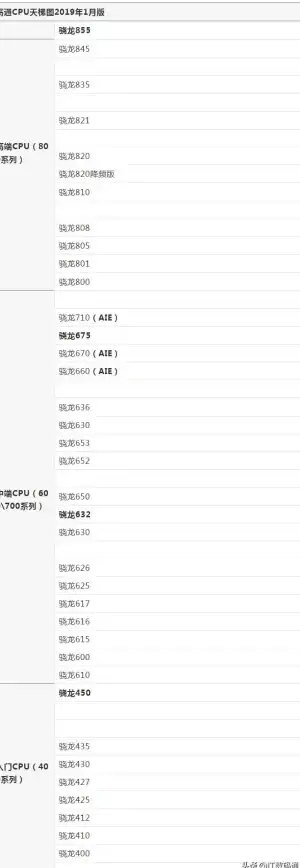



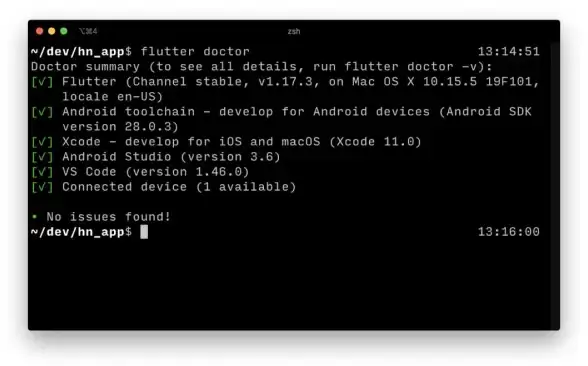




发表评论